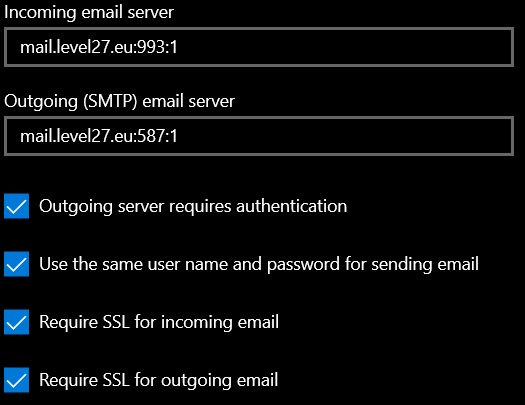Hoe stel je nu je Level27 mail in op Windows?
Video
Algemene instellingen
Mailbox
- Hostname: mail.level27.eu OF mail.level27.be
- Gebruikersnaam: mail@mail.be (jouw mailadres)
- Paswoord: Link die je van ons ontvangen hebt OF zelf te resetten via het controlepaneel
Inkomende mail
- Server inkomende mail (IMAP): mail.level27.eu OF mail.level27.be
- Poort: 993
- Verbindingsbeveiliging: SSL/TLS
Uitgaande mail
- Server uitgaande mail (SMTP): mail.level27.eu OF mail.level27.be
- Poort: 587
- Verbindingsbeveiliging: STARTTLS
Authenticatie is vereist (gebruik hier dezelfde logingegevens als voor server inkomende mail).
Stappenplan nieuwe mailbox toevoegen
Open de mail applicatie op je Windows systeem.
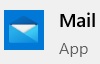
Als je de applicatie opent krijg je dit scherm te zien.
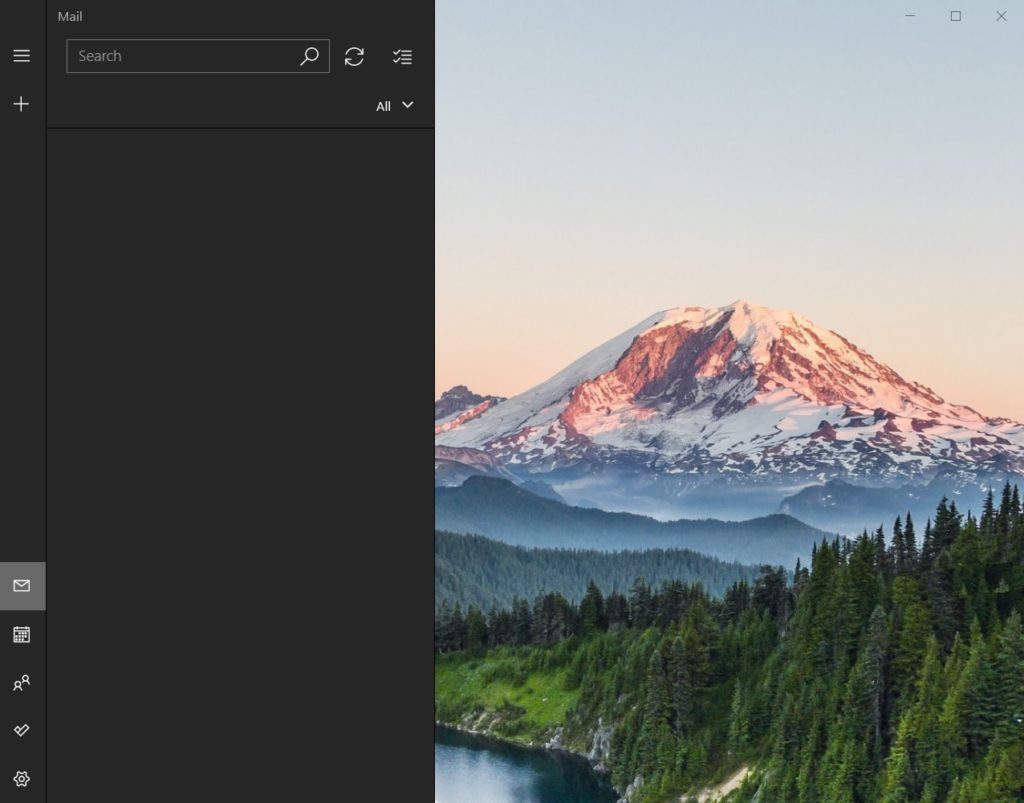
Vervolgens klik je op het tandwiel (⚙️) links beneden. Dit zorgt ervoor dat er zich rechts een Settings menu opent. Je klikt op de eerste optie ‘Manage accounts’.
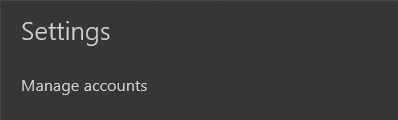
Na het klikken op ‘Manage accounts’ verschijnt er een nieuw menu. Hier klik je op ‘Add account’.
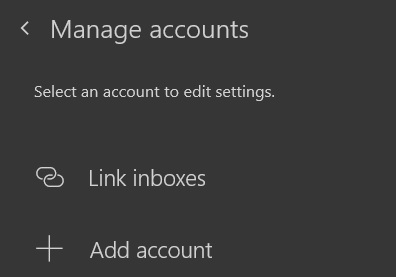
Er opent zich een nieuw venster. Klik hier op ‘Advanced setup’.
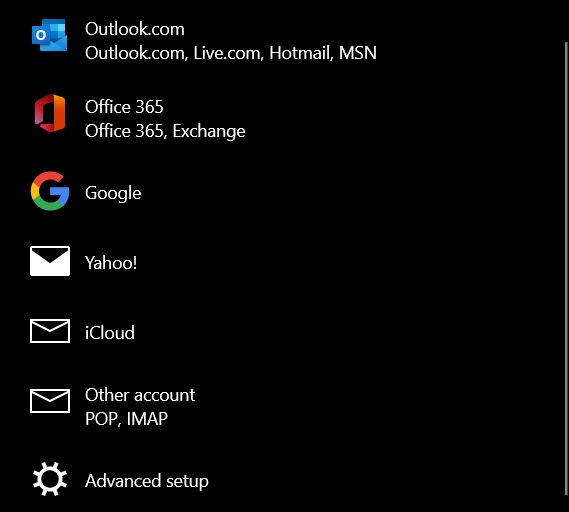
In het ‘Advanced setup’ menu klik je op ‘Internet email’.
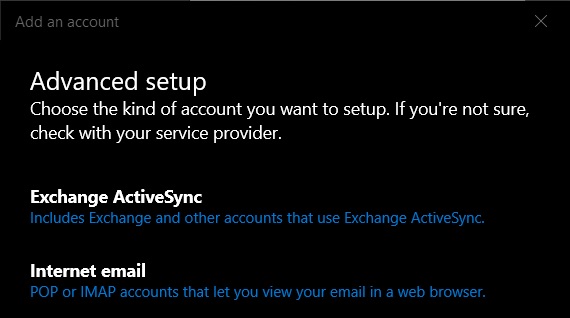
Vul uw persoonlijke gegevens in.
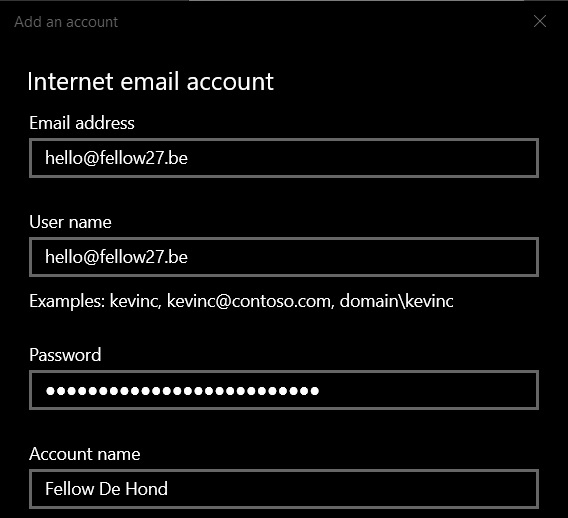
Selecteer bij ‘Account Type’ IMAP4 en vul de Mail Server settings in.
- Inkomende mailserver: mail.level27.eu
- Uitgaande (SMTP) mailserver: mail.level27.eu
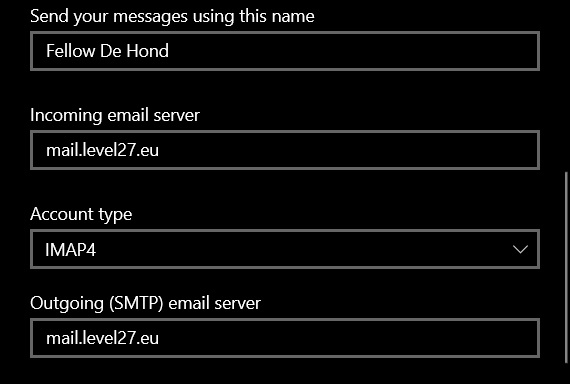
Deze opties zijn reeds aangeduid en dienen niet meer aangepast te worden. Druk vervolgens op ‘Sign In’.
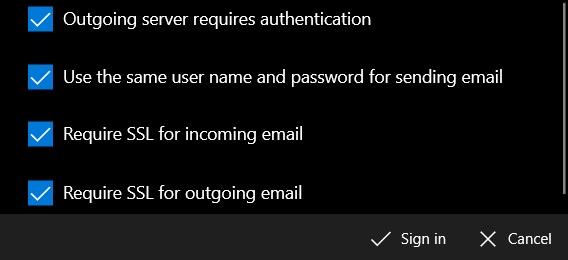
Je mailbox is geconfigureerd. Happy mailing!
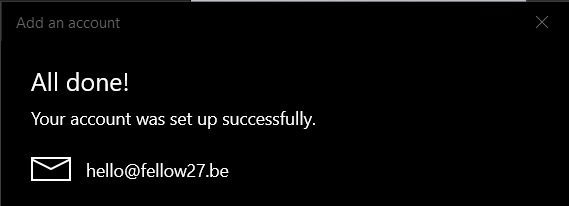
Stappenplan bestaande mailbox wijzigen
Stel, je moet de server instellingen wijzigen van je mailbox. Hoe doe je dit nu in Windows Mail?
Klik op het tandwiel (⚙️) links beneden. Dit zorgt ervoor dat er zich rechts een Settings menu opent. Je klikt op de eerste optie ‘Manage accounts’. Hier zie je uw mailaccounts verschijnen.
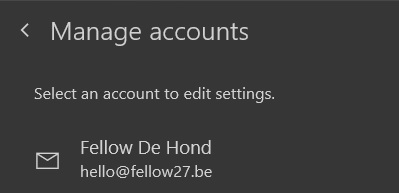
Klik op het mailaccount dat je wilt wijzigen. Hier kan je vervolgens je wachtwoord aanpassen indien je dit gewijzigd hebt.
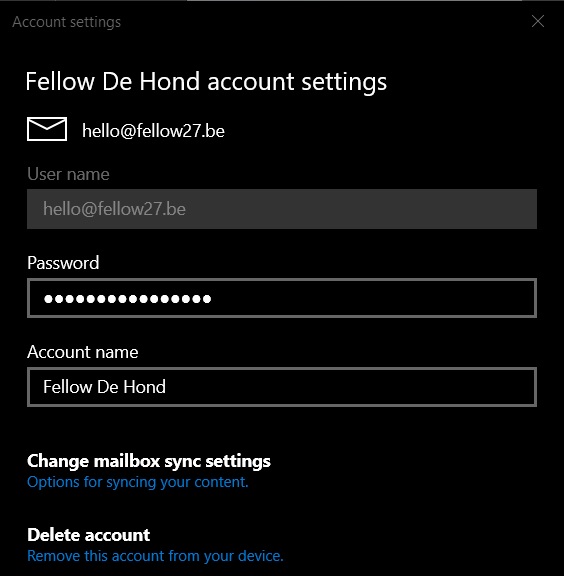
Klik op ‘Change mailbox sync settings’ om de synchronisatie instellingen te wijzigen.
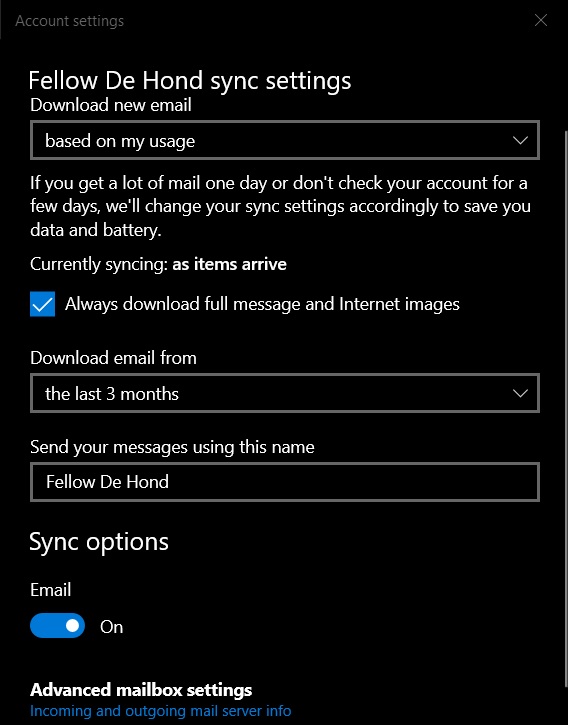
Klik op ‘Advanced mailbox settings’ om de geavanceerde instellingen te wijzigen.
- Inkomende mailserver: mail.level27.eu:993:1
- Uitgaande (SMTP) mailserver: mail.level27.eu:587:1